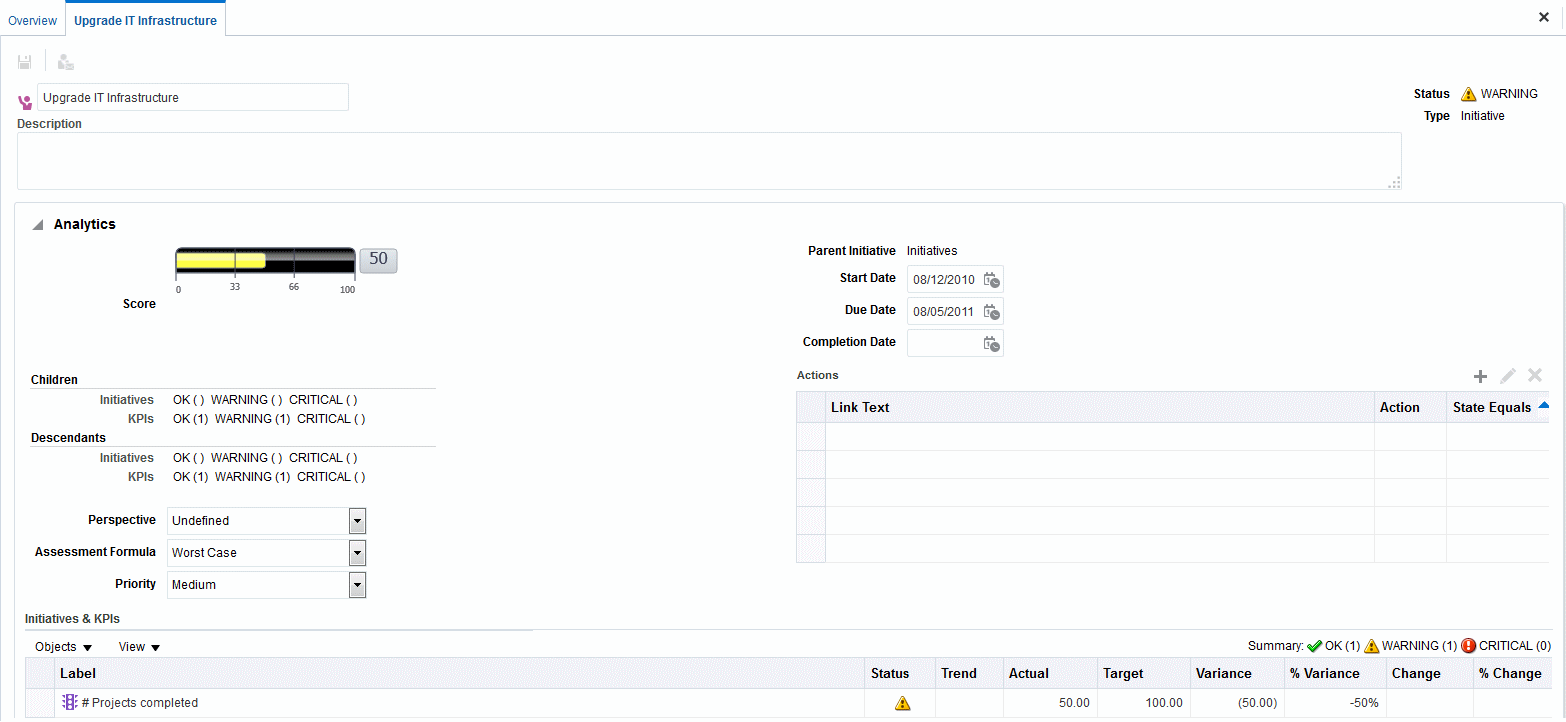Initiativen erstellen
Sie können eine oder mehrere Initiativen erstellen.
Die erstellten Initiativen müssen mit KPIs messbar und strategisch relevant sein.
Zusätzliche Informationen zu Initiativen finden Sie unter Was sind Initiativen?.
So erstellen Sie eine Initiative:
-
Bearbeiten Sie die Scorecard, für die Sie eine Initiative erstellen möchten. Weitere Informationen finden Sie unter Scorecards öffnen oder bearbeiten.
-
Gehen Sie im Fensterbereich "Initiativen" wie folgt vor
-
Wenn die zu erstellende Initiative eigenständig implementiert werden kann, wählen Sie die Stamminitiative.
-
Wenn die zu erstellende Initiative der Initiative einer höheren Ebene entsprechen muss, wählen Sie die Initiative der höheren Ebene.
-
-
Klicken Sie auf die Symbolleisten-Schaltfläche Initiative erstellen, oder führen Sie einen Rechtsklick aus, und wählen Sie Initiative erstellen.
Der Scorecard-Editor: Registerkarte "Initiativendetails" wird angezeigt. In der Abbildung wird ein Beispiel für eine Initiative dargestellt, die in der Registerkarte Initiativendetails angezeigt wird.
-
Markieren Sie den Standardinitiativennamen oben links in der Registerkarte, und geben Sie einen neuen Namen für die Initiative ein.
-
Geben Sie in das Feld Beschreibung eine Beschreibung der Initiative ein.
-
Geben Sie die analytischen Informationen an (einschließlich der KPIs, mit denen der Fortschritt der Initiative gemessen werden soll), indem Sie den Bereich "Analytics" ausfüllen. Weitere Informationen finden Sie unter Den Bereich "Analytics" für Zielsetzungen oder Initiativen ausfüllen.
-
Geben Sie die Kollaborationsinformationen an, indem Sie den Bereich "Kollaboration" wie folgt ausfüllen:
-
(Optional) Fügen Sie Kommentare hinzu, indem Sie auf die Schaltfläche Kommentar hinzufügen klicken, um das Dialogfeld "Kommentar hinzufügen" anzuzeigen Weitere Informationen finden Sie unter Informationen zu Kommentaren.
-
Geben Sie den Geschäftseigentümer an, mit dem Benutzer Verbindung aufnehmen können, indem Sie auf die Schaltfläche Benutzer festlegen klicken, um das Dialogfeld anzuzeigen. (Standardmäßig ist der Geschäftseigentümer der Ersteller der Scorecard.)
-
(Optional) Fügen Sie zugehörige Dokumente hinzu, indem Sie in der Symbolleiste "Zugehörige Dokumente" auf die Schaltfläche Neue Zeile klicken, um das Dialogfeld "Neues zugehöriges Dokument" anzuzeigen. Weitere Informationen finden Sie im Bereich "Zugehörige Dokumente".
-
(Optional) Fügen Sie die Schlüsselressourcen hinzu, indem Sie in der Symbolleiste "Schlüsselressourcen" auf die Schaltfläche Neue Zeile klicken, um das Dialogfeld "Schlüsselressource" anzuzeigen.
-
-
Fügen Sie im Bereich "Zugehörige Elemente" mindestens ein Ziel hinzu, das diese Initiative zum Erfolg benötigt.
Um ein Ziel hinzuzufügen, ziehen Sie das Ziel per Drag-and-Drop aus dem Bereich "Strategie" in die Tabelle Ziele.
Das Dialogfeld "Zielsetzungsverbindung" wird angezeigt, in dem Sie angeben, wie eng die Initiative mit dem Ziel verbunden ist und ob Änderungen an den Werten in dieser Initiative direkte oder inverse Auswirkungen auf dieses Ziel haben.
-
Klicken Sie auf Speichern.
Hinweis:
Verwenden Sie Initiativen, um wichtige Meilensteine als geschlossene Schleife zu verfolgen, indem Sie strategische Zielsetzungen zuweisen, Abhilfemaßnahmen durch Überwachung von KPI-Zielen und metrischen Ergebnissen vornehmen und Anmerkungen und zugehörige Dokumente zur Kollaboration verwenden.